У квітні 2019 р. додаток Viber надало користувачам новинку «Бізнес-чати». Це рішення стало відмінною опцією для тих, хто має величезну кількість підписок і щодня отримує від розсилки брендів. Тепер стрічка месенджера виглядає менш заспамленной і працювати з додатком стало легше.
Що таке бізнес-чат
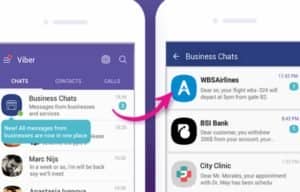 Бізнес-чат в Вайбере.
Бізнес-чат в Вайбере.
Бізнес-чати в Viber – окрема папка, куди приходять пропозиції, знижки та інші повідомлення від брендів (магазини, ресторани та ін).
Тепер розсилка не засмічує вашу стрічку чатів і не губиться серед них. Додаток автоматично організовує і сортує меседжі компаній та сервісів від особистого листування і розташовує їх у загальному вікні, як один діалог «Бізнес-чати».
Як створити і користуватися
Вайбер – відкрита і вільна платформа для всіх користувачів. Тому задіяти viber для бізнесу може будь-який бажаючий.
Процес створення спільноти є простим і не займає багато часу:
- Запустіть вибер.
- Натисніть на іконку із зображенням меседжу. Вона являє собою фіолетовий коло з білим повідомленням всередині і розташована в правому нижньому кутку екрану.
- Виберіть «Створити спільноту».
- Придумайте назву вашого бренду, додайте короткий опис (до 56 символів з пробілами), завантажте зображення логотипу чи інше фото.
- Зі списку контактів, виберіть тих, кого хочете запросити на ваше обговорення.
- Натисніть на хрестик у правому верхньому куті, щоб завершити процес створення пабліка.
В групі ви зможете створювати і ділитися тематичним контентом (повідомлення, мультимедіа), налаштувати параметри доступу до обговорення учасників, призначати адміністраторів, які допоможуть з управлінням аккаунтом.
ДОВІДКА: Кількість учасників спільноти, яких можна підключати до обговорення, обмежується 1 000 000 000 чоловік.
Секція зі списком пропозицій від сервісів і компаній знаходиться у вікні діалогів і відрізняється характерною іконкою із зображенням «ларька».
Детальна інструкція видно на відео:
Інструкція з видалення business-групи в Вайбере
Іноді у користувачів месенджера виникає потреба видалити бізнес-чат в вайбере:
- набрид контент;
- підписалися помилку;
- інформація не актуальна, тому що перестали користуватися продукцією бренду та ін
Видалити профіль комерційного облікового запису зі списку своїх листувань можна зі смартфона, так і з комп’ютера. Розберемося, як це зробити.
Для мобільного телефону
Для видалення групи в вайбере на смартфоні або планшеті розробники передбачили кілька способів.
Повністю і безповоротно
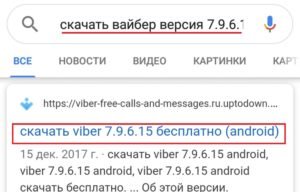 Установка старої версії Вайбера.
Установка старої версії Вайбера.
В актуальній версії Viber опція, що дозволяє відключати папку business-акаунтів, відсутня.
Однак рішення є – можна завантажити більш ранні версії програмного забезпечення. Для власників гаджетів на базі Android – версія додатка V 7.9.6.15. Для iPhone – V 6.8.0.2.
По одному
Цей спосіб підійде для тих, хто хоче видаляти якійсь один або кілька конкретних бізнес-чатів з вайбера.
- Знаходимо папку бізнес-чатів.
- Вибираємо потрібний комерційний акаунт зі списку.
- Натискаємо на нього і утримуємо.
- У спливаючому вікні виберіть «Видалити чат».
Відразу кілька
Прибрати кілька листувань одночасно можливості немає.
Однак є 2 способи одномоментно і зовсім прибрати бізнес-чати в viber.
Спосіб № 1:
- Знаходимо папку бізнес-чатів.
- Натискаємо на неї і утримуємо.
- У спливаючому вікні вибираємо «Очистити всі»
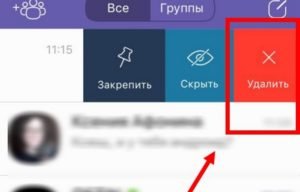 Видалення бізнес-чату.
Видалення бізнес-чату.
Спосіб № 2:
- Заходимо в папку «Бізнес-чати».
- Натискаємо значок в правому верхньому куті.
- Підтверджуємо дію з видалення листувань шляхом натискання на «ТАК».
ВАЖЛИВО: Таким способом стирається тільки наявна листування. Якщо бренд надішле вам повідомлення, то бізнес-чат знову з’явиться в папці. Щоб позбутися від діалогу назавжди, треба перед видаленням відписатися від бренду.
Відписка
Крім того, що компанії і сервіси використовують інструмент створення спільноти в вайбере, для них також є функція «Бізнес-повідомлення». Вона являє собою автоматичну сервісну розсилку від імені бренду потенційним клієнтам. Користувач Viber, що отримав повідомлення по такій розсилці, дає свою згоду на прийом інформації від бренду і далі, тим самим підписуючись на нього.
Відписатися від комерційного аккаунта можна за пару секунд:
- Переходьте за посиланням «Бізнес-чати».
- Вибираєте аккаунт, від якого хочете відписатися, і клікаєте по ньому.
- У діалозі натискаєте на значок знака оклику в правому верхньому куті.
- Далі – «Відключити діалог».
Тепер компанія не буде надсилати вам нових повідомлень. Але ви в будь-який момент можете повернути підписку. Для цього зайдіть в листування з брендом і натисніть вгорі «Підписатись».
Для комп’ютера
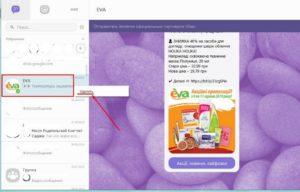 Видалення бізнес-чату на комп’ютері.
Видалення бізнес-чату на комп’ютері.
У нових версіях програми для ПК також з’явилися бізнес-акаунти.
Видалити їх можна кількома способами.
Варіант № 1:
- Наводимо курсор на потрібний чат в вікні діалогів і натискаємо на нього правою кнопкою миші.
- У вікні натискаємо «Видалити» і підтверджуємо свою дію.
Варіант № 2:
- Відкриваємо листування з business-аккаунтом.
- Праворуч, де розташована інформація про відправника, знаходимо напис «Видалити». Натискаємо на неї і підтверджуємо свою дію.
УВАГА: Таким способом стирається тільки наявна листування. Якщо бренд надішле вам повідомлення, то business-група знову з’явиться в папці.
Повернення старого функціоналу
Не виключено, що деяким власникам додатки Viber було зручніше, коли комерційна розсилка приходила в загальне вікно діалогів. Повернути все, як було, в новій версії програми не вийде.
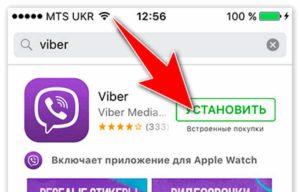 Переустановка старої версії Вайбера на iOS.
Переустановка старої версії Вайбера на iOS.
Однак ніщо не заважає піти на деякі хитрощі:
- Встановити стару версію вайбера:
- Андроїд – V 7.9.6.15.
- iOS – V 6.8.0.2.
- Перенести комерційну листування в основний список діалогів:
- Вибираємо потрібний комерційний акаунт зі списку.
- Натискаємо на нього і утримуємо.
- У спливаючому вікні натискаємо «Перенести в основний список».
ДОВІДКА: Аналогічний порядок дій допоможе повернути листування назад у папку з розсилками.
Вплив на конверсію рекламних розсилок Viber
Нововведення вайбера, пов’язане з окремою папкою для рекламних розсилок, викликало побоювання з боку брендів: чи не станеться з business-чатами те ж, що трапилося з папкою «Промоакції» у пошті Gmail.
ДОВІДКА: Гугл-статистика показала, що папка «Промоакції» перевіряється власниками скриньки Gmail не так часто, як хотілося б компаніям і сервісів.
Однак розробники програми запевнили, що статистика відкриття клієнтами повідомлень в business-чатах суттєво не знизилася (максимум 5 %).
Також вони висловили думку, що окрема папка може тільки підвищити конверсію, тому що:
- Стало набагато легше знаходити цікаві пропозиції, так як не треба шукати чати з брендами, гортаючи вікно діалогів.
- Особистий простір клієнта не буде засмічуватися, у зв’язку з чим лояльність до комерційних розсилок зросте.
Як відзначають багато користувачів, поява бізнес-чатів зробило роботу з вайбером простіше: особиста переписка та комерційна розсилка не плутаються в одному місці, а управління підписками дозволяє фільтрувати і відсіювати непотрібний контент.



